【徹底解説】WAVをMP3に変換する方法 4選
WAVは音質が劣化しない特徴がありますが、ファイルサイズが大きいです。MP3は音質をあまり落とせなく、ファイルサイズが小さくなることができます。したがって、日常生活によくWAVをMP3に変換します。この記事では、四つ使いやすいソフトを紹介いたします。

簡単!パソコンでWAVをMP3に変換する(Windows/Mac)
Vidmore 動画変換は高音質でWAVをMP3、ALAC、AIFF、FLAC、MP2など含めるすべて音声形式に変換できます。また、自分でサンプルレート、チャンネル、オーディオビットレートを設定できます。さらに、さらに、内蔵の編集機能を使えば、手元の動画・音声ファイルもカスタマイズできます。
メリット:- WAVをMP3に変換できだけでなく、MP4 WAV変換のように動画から音声を抽出することもできます。
- 超高速で複数のWAVファイルを同時に変換できます。処理効率を高めることができます。
- 元の高音質を維持しながら変換することが可能です。
- このソフトを使って、ファイルのサイズや数量に制限なし変換がサポートできます。
Step 1、WAVを追加
上のボタンを利用して、ソフトをダウンロード・インストールできます。後は、このソフトを実行してから、「ファイルを追加」をクリックししてパソコンから変換したいWAVを導入できます。

Step 2、WAVを編集
WAVファイルのオーディオトラックを変更したり、音量とディレイを調整したいなら、「編集」ボタンを利用できます。また、「カット」をクリックしして、開始・終了時間を設定することでファイルから不要な部分を切り取れることができます。
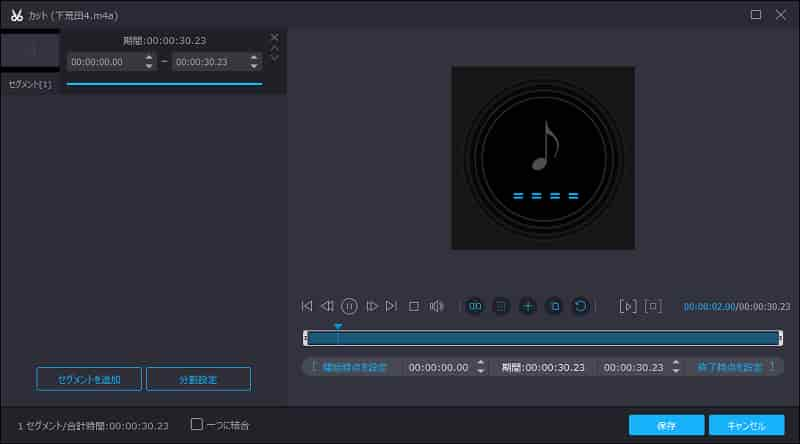
Step 3、MP3に変換
最後、右上にある「出力形式」をクリックしして、「オーディオ」タプからMP3を選択します。右側の「設定」ボタンをクリックしして、サンプルレート、チャンネル、オーディオビットレートを設定また、変換後にファイルをすばやく見つけるには、まず左下隅に保存先を設定します。「すべて変換」ボタンをクリックしして、変換が開始できます。

iTunesを使ってWAVをMP3に変換する
iTunesは、Appleが開発しているメディアプレーヤーとして、音楽や映画を楽しむだけでなく、無料でWAVを汎用性の高いMP3に変換することができます。また、変換後直接にiPhone・iPod等のデバイスに移せることができます。Appleの標準ソフトなので、安全性が保証され、安心してご利用いただけます。
Step 1、環境設定をする
パソコンでiTunesをインストールして起動します。上部のメニューバーから「編集」ボタンをクリックして、「環境設定」を開きます。「一般」タプで「インポート設定」をクリックして、「MP3エンコーダ」を選択します。「OK」を押して、設定したものを保存できます。
Step 2、WAVをMP3に変換
変換したいWAVファイルを導入した後、メニューバーで「ファイル」をクリックししてから、「変換」オプション中の「MP3バーションを作成」を選択します。そうすると、MP3ファイルに変換できます。
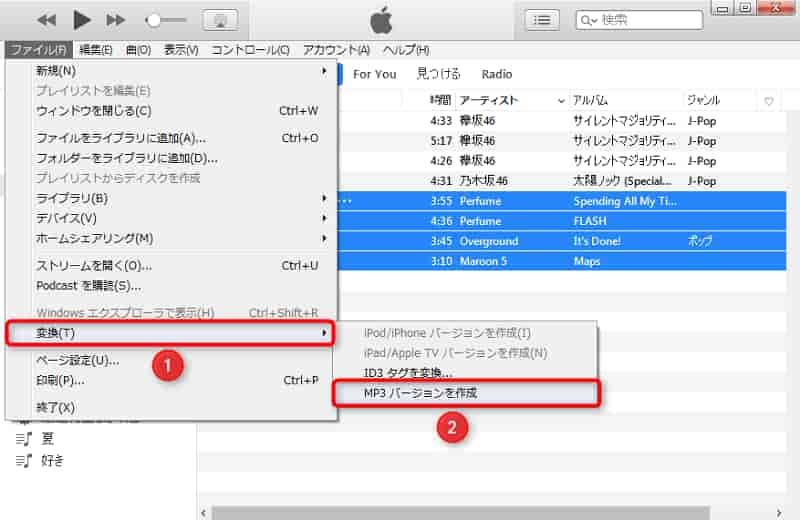
インストール不要!オンラインでWAVをMP3に変換する
オンラインサイト1.Vidmore フリー 音声変換
Vidmore フリー 音声変換はAAC、M4A、WMA、OGG、FLACを含むほとんどの一般的な音声フォーマット間の相互変換がサポートします。これを使って、無料かつ簡単でWAVをMP3に変換できます。また、アップロードしたファイルは変換後すぐに削除されます。さらに、汎用な動画形式から音声を抽出することもできます。
メリット:- ログインは不要で、変換全プロセスに費用はかかりません。
- MP3、AAC、M4A、WAVなど一般汎用的な音質フォーマットをサポートできます。
- サイトページや変換中に広告がないので、安心に使用できます。
ステップ1、公式サイトを開き、画面中にある「変換するファイルを追加」ボタンをクリックします。これで、パソコンから手元にWAVファイルを導入できます。
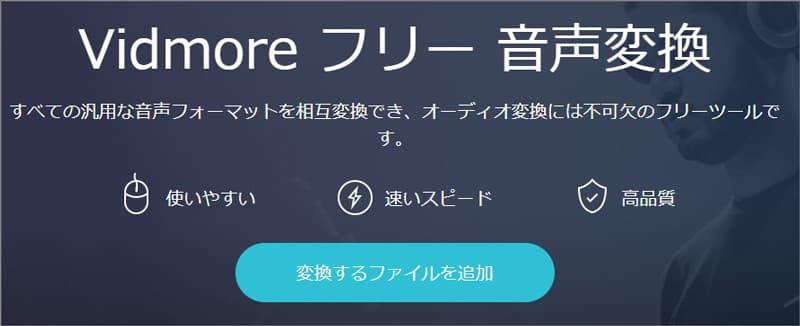
ステップ2、ポップアップウィンドウの下部にMP3を選択します。音声ファイルの右側のギアのような設定ボタンをクリックしして、チャンネル、サンプルレート、ビットレートをカスタマイズできます。
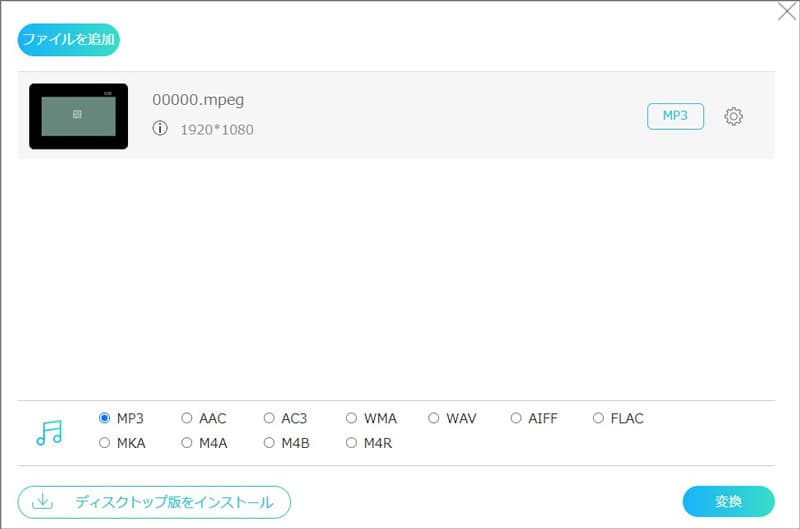
ステップ3、最後、右下の「変換」ボタンをクリックして、MP3ファイルの保存先を選択できます。すると、変換が自動的に開始できます。変換が完了すると、パソコンで前に設定したパスに従ってファイルを見つけることができます。
オンラインサイト2.Convertio
Convertioは人気があるオンラインファイルコンバーターとして、動画、音声、画像、ドキュメント、アーカイブ、フォント、プレゼンテーション、電子ブックの変換がサポートします。これを使って、無料でWAV、FLAC、M4A、AACなどをMP3に変換できます。しかし、100MB以上のファイル変換したいなら、有料プランに参加する必要があります。下記、このサイトでWAVをMP3に変換する操作方法を説明します。
メリット:- パソコン、Dropbox、Google Drive三つの方からファイルを導入できます。
- サポートされているファイル形式が多く、日常生活での音声変換ニーズに対応できます。
- 変換後すぐに動画ファイルは削除されるので、誰もアクセスできません。
ステップ1、まず、Convertioのサイトを開き、赤いの「ファイルを選ぶ」ボタンをクリックして、パソコンから変換したいWAVをアップロードできます。
ステップ2、また、「に」タプ後でMP3を選択します。音声をカット、ビットレート、チャンネルなどを設定したいなら、「設定」ボタンをクリックします。
ステップ3、最後、「変換」をクリックしして、WAVをMP3に変換が開始できます。変換が完了した後、ダウンロードボタンをクリックして、MP3ファイルを入手できます。
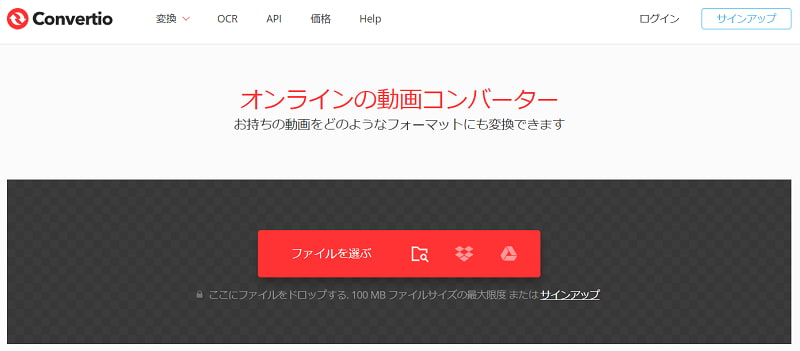
結論
本文では、WAVをMP3に変換する方法を紹介いたします。音質の面から言えば、Vidmore 動画変換をおすすめします。また、WAVをMP3に変換後、サイズが大きい場合、共有できなければ、MP3を圧縮することができます。

 【無料&簡単】M4AからFLACへの変換方法 お薦め
【無料&簡単】M4AからFLACへの変換方法 お薦め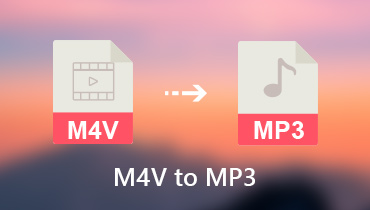 無劣化|M4VビデオをMP3に変換できるソフト&サイト
無劣化|M4VビデオをMP3に変換できるソフト&サイト 4K 動画を編集する最適なソフト おすすめ
4K 動画を編集する最適なソフト おすすめ